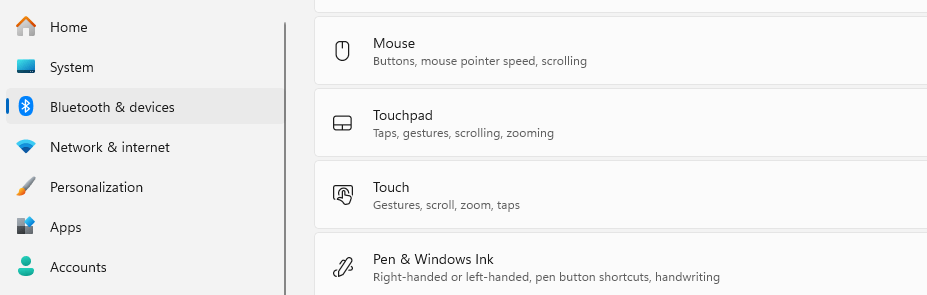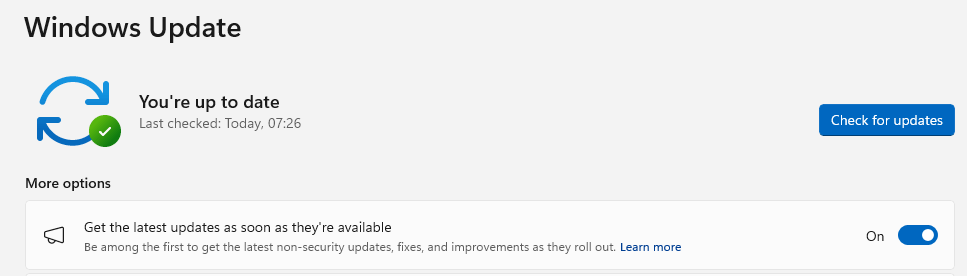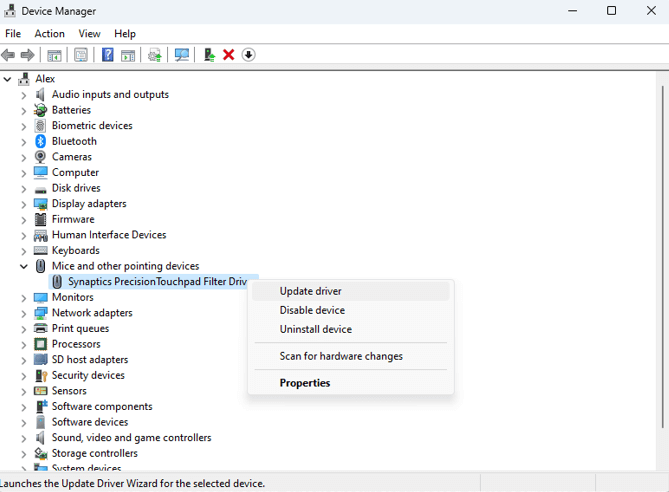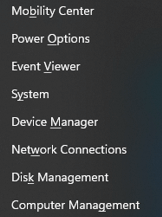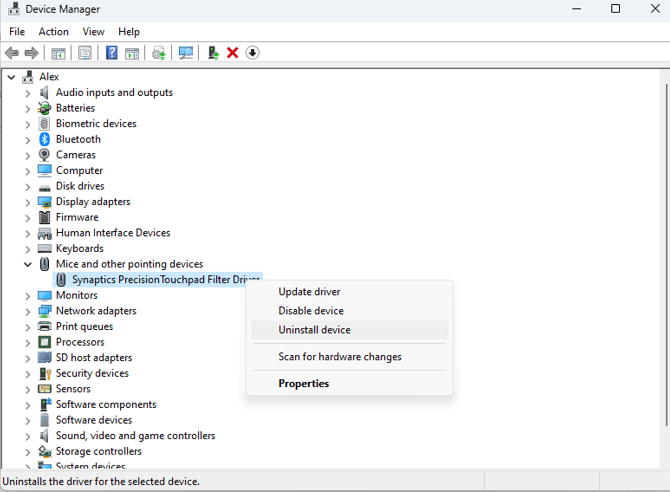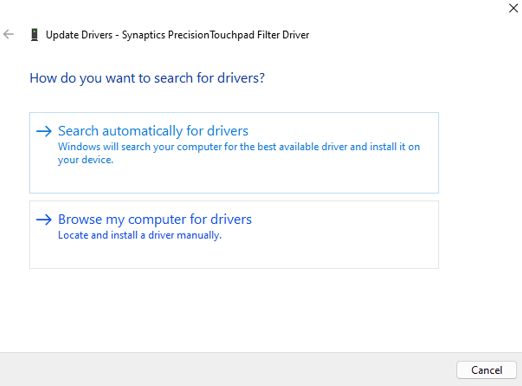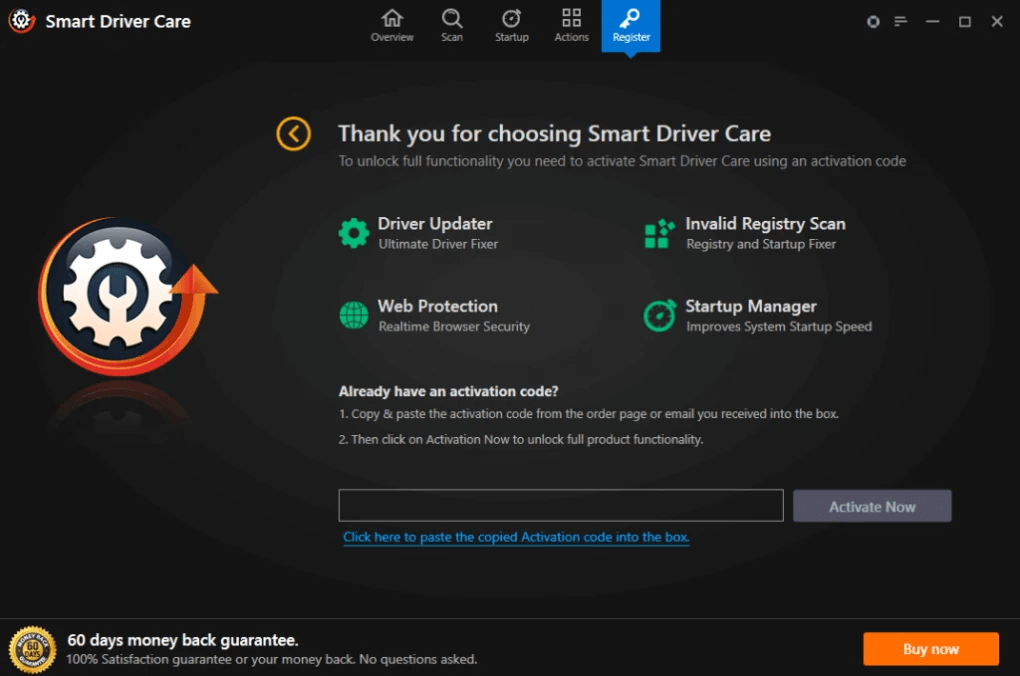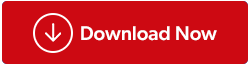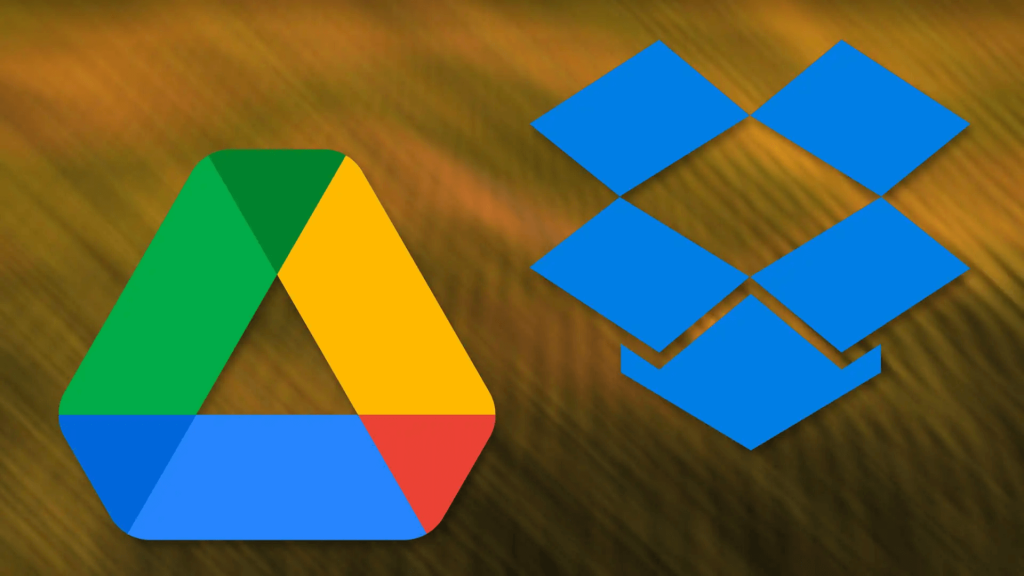Susret s problemima s ASUS touchpadom u sustavu Windows može biti frustrirajuće, ali ne bojte se – rješavanje dileme 'ASUS Touchpad ne radi' je nadohvat ruke. U ovom vodiču provest ćemo vas kroz niz sustavnih rješenja za otklanjanje i rješavanje problema. Bilo da vaša dodirna podloga ne reagira, nepravilno radi ili naizgled ne postoji, ovi će vam koraci pomoći da vratite kontrolu i vratite besprijekornu funkcionalnost ASUS dodirne podloge u sustavu Windows.
Također pročitajte: Kako preuzeti i instalirati upravljačke programe matične ploče ASUS
Razlozi zašto ASUS Touchpad ne radi na vašem računalu
Može postojati nekoliko razloga zašto ASUS Touchpad možda ne reagira. Evo nekoliko mogućih problema:
- Ako je Touchpad onemogućen u postavkama sustava.
- Zastarjeli upravljački program za dodirnu plohu mogao bi uzrokovati prestanak rada dodirne plohe.
- Ako postoji problem s hardverskim kabelom Touchpada, mogli biste se suočiti sa štucanjem.
- Mogući problemi povezani su sa zastarjelim operativnim sustavom.
- Neke aplikacije trećih strana mogu biti u sukobu s funkcijom dodirne podloge.
Metode koje preporučuju stručnjaci za popravak ASUS Touchpada koji ne radi
Ako je vaš ASUS touchpad prestao raditi na Windows 11 ili Windows 10, postoji nekoliko mogućih rješenja koja možete isprobati. Evo vodiča korak po korak:
Popravak 1: Provjerite je li Touchpad omogućen
Da biste provjerili postavke Touchpada u sustavu Windows, sve što trebate učiniti je:
Korak 1: Pritisnite tipku Windows + I za otvaranje postavki.
Korak 2: Odaberite "Bluetooth i uređaji" na lijevom oknu, a zatim "Touchpad" na desnom panelu.
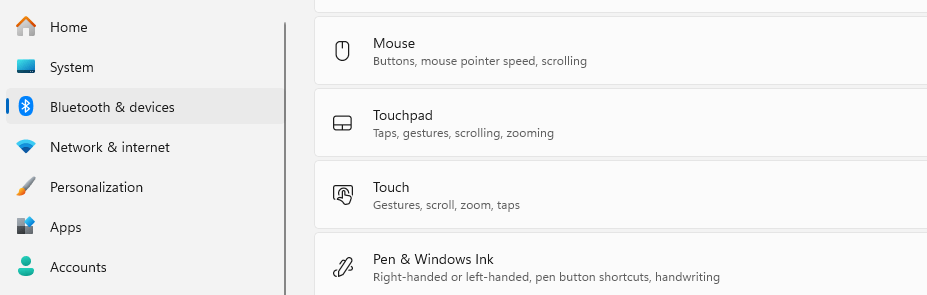
Korak 3: Provjerite je li prekidač pod "Touchpad" postavljen na "On".

Imajte na umu da točna metoda može varirati ovisno o vašem ASUS modelu i vašem operativnom sustavu. Ako ovi koraci ne rade, moguće je da postoji problem s hardverom ili da je potrebno ažurirati upravljačke programe.
Također pročitajte: Kako preuzeti ASUS Bluetooth upravljački program pomoću softvera za ažuriranje upravljačkog programa?
Popravak 2: Provjerite postoje li ažuriranja za Windows
Provjerite je li vaš operativni sustav Windows ažuran. Ponekad se problemi s upravljačkim programima rješavaju ažuriranjem sustava Windows, a ažuriranje sustava Windows riješit će problem s prestankom rada ASUS dodirne podloge.
Korak 1: Otvorite Postavke (Windows tipka + I).
Korak 2: Odaberite Windows Update u lijevom oknu.
Korak 3: Kliknite na "Provjeri ažuriranja" i instalirajte sva dostupna ažuriranja.
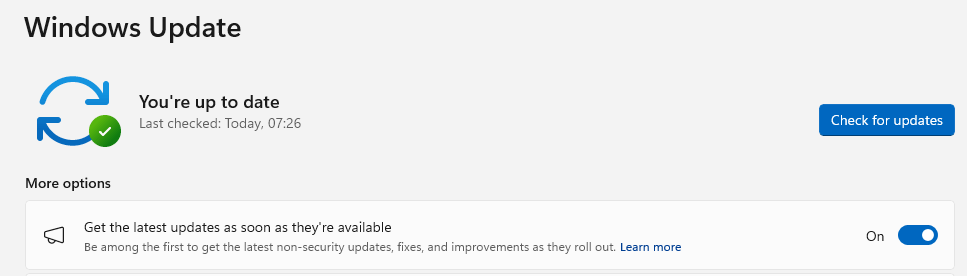
Također pročitajte: Kako popraviti treperenje zaslona ASUS prijenosnog računala?
Popravak 3: Deinstalirajte upravljačke programe
Kao što je gore spomenuto, stari ili neispravni upravljački program mogao bi uzrokovati potpuni prestanak rada dodirne podloge. Slijedite dolje navedene upute za deinstalaciju problematičnih upravljačkih programa.
Korak 1: Pritisnite Win + X za izbornik napajanja sustava Windows i odaberite Upravitelj uređaja.
Korak 2: Pronađite i proširite kategoriju "Miševi i drugi pokazivački uređaji".
Korak 3: Desnom tipkom miša kliknite unos dodirne podloge i odaberite "Deinstaliraj uređaj".
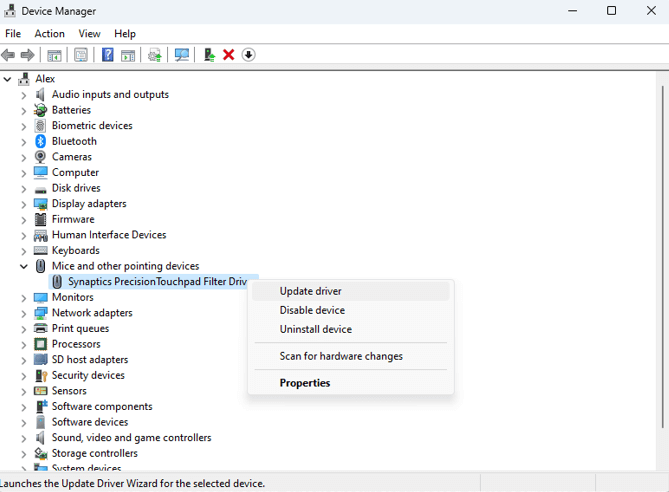
Korak 4: Nakon deinstalacije ponovno pokrenite računalo. Windows će automatski ponovno instalirati upravljačke programe za dodirnu podlogu i riješiti problem s prestankom rada ASUS dodirne podloge na vašem računalu.
Također pročitajte: Kako preuzeti ASUS Bluetooth upravljački program pomoću softvera za ažuriranje upravljačkog programa?
Popravak 4: Ažurirajte upravljačke programe za dodirnu podlogu
Ako deinstalacija upravljačkog programa nije pomogla, razmislite o ažuriranju upravljačkog programa na najnoviju i najkompatibilniju verziju. Za ažuriranje upravljačkog programa dodirne podloge upotrijebite uslužni program Device Manger:
Korak 1: Desnom tipkom miša kliknite izbornik Start i odaberite "Upravitelj uređaja".
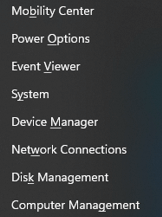
Korak 2: Pronađite i proširite kategoriju "Miševi i drugi pokazivački uređaji".
Korak 3: Desnom tipkom miša kliknite unos touchpada i odaberite "Ažuriraj upravljački program".
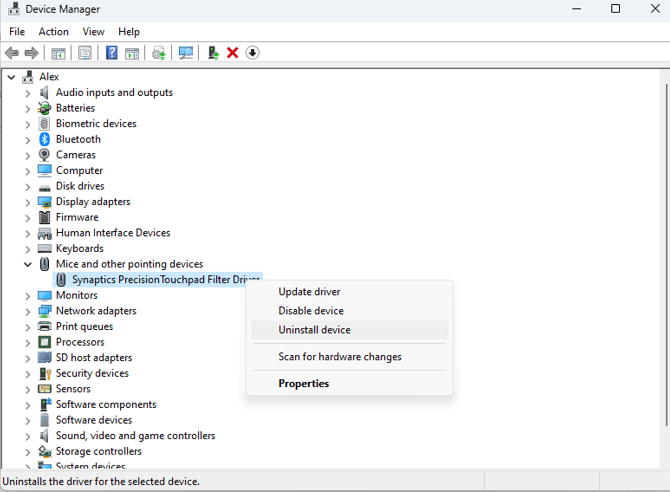
Korak 4: Odaberite "Automatski traži ažurirani upravljački program" i slijedite upute na zaslonu.
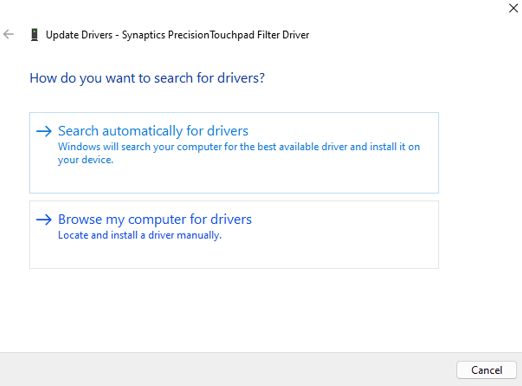
Napomena: Upravitelj uređaja ograničen je na pretraživanje ažuriranih upravljačkih programa samo na Microsoftovim poslužiteljima. Ako želite dobiti najnoviju verziju upravljačkog programa koji je razvio proizvođač hardvera, tada morate koristiti aplikaciju treće strane za ažuriranje upravljačkog programa kao što je Smart Driver Care.
Dodatni savjet: Koristite Smart Driver Care za ažuriranje upravljačkih programa
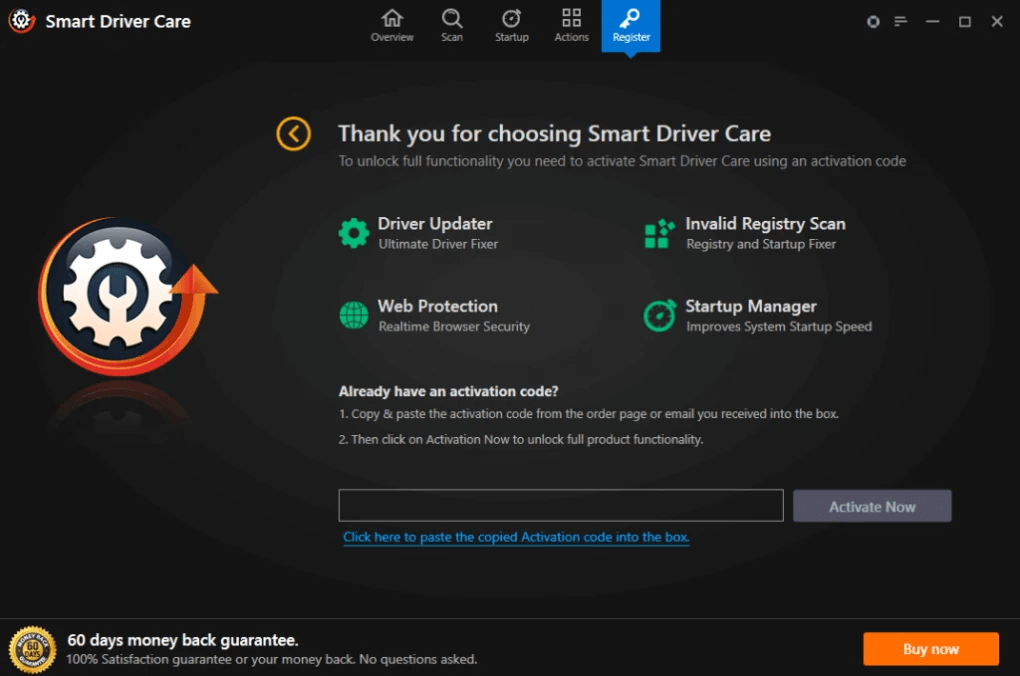
Smart Driver Care pomaže u otkrivanju zastarjelih, nestalih i nekompatibilnih upravljačkih programa bez napora, omogućujući vam da ih ažurirate jednim klikom. Korisnici mogu trenutno poboljšati performanse svog računala, osiguravajući besprijekorno i optimizirano računalno iskustvo i ostajući ispred s najnovijim ažuriranjima upravljačkih programa za nesmetanu produktivnost.
Prije pokretanja ažuriranja upravljačkih programa, Smart Driver Care pažljivo arhivira sve vaše postojeće upravljačke programe. Ova pedantna sigurnosna kopija osigurava da u rijetkom slučaju bilo kakvih problema koji se pojave nakon ažuriranja, imate sigurnost i sposobnost da bez napora vratite svoje upravljačke programe u njihovo prethodno stanje, čuvajući stabilnost i performanse vašeg sustava.
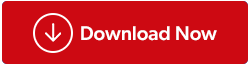
Također pročitajte: Smart Driver Care VS Driver Easy: koji je najbolji uslužni program za ažuriranje upravljačkih programa
Popravak 5: Koristite vanjski miš
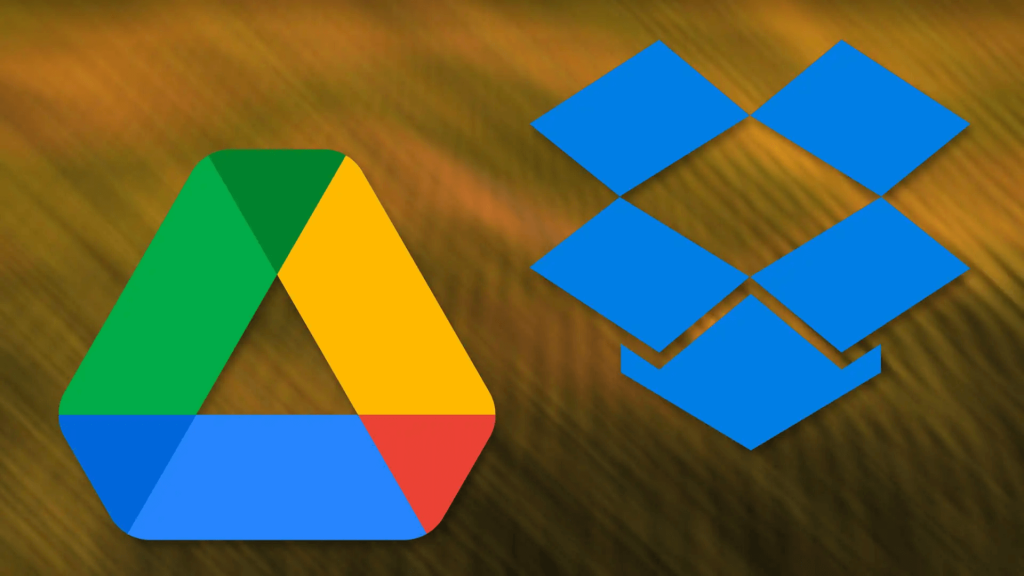
Ako imate vanjski miš, spojite ga na prijenosno računalo da vidite radi li. Ponekad su problemi s dodirnom podlogom povezani s hardverskim problemima. Ovo nije rješenje problema s Asusovim trackpadom koji ne radi, već alternativa.
Jeste li uspjeli oživjeti svoj ASUS Touchpad u sustavu Windows?
Ako nijedno od gore navedenih rješenja ne uspije riješiti problem ASUS trackpada koji ne radi, preporuča se kontaktirati ASUS podršku za daljnju pomoć. Možda postoji hardverski problem koji zahtijeva stručnu pozornost.
Ne zaboravite napraviti sigurnosnu kopiju važnih podataka prije bilo kakvih značajnih promjena na vašem sustavu.
Također nas možete pronaći na Facebooku, Twitteru, YouTubeu, Instagramu, Flipboardu i Pinterestu.